Jelszavak exportálása és importálása a Chrome böngészőben
Chrome Flags oktatóanyagunkban a 10 leghasznosabb jelzőbeállításról beszéltünk, amelyek javíthatják a böngészési élményt. Ma ebben a bejegyzésben egy újabb hasznos zászlóról fogunk összeütni a fejünket, amellyel jelszavakat exportálhatunk és importálhatunk a Chrome(export and import passwords in Chrome) böngészőben.
Mondanom sem kell, hogy a jelszavak nagyon fontosak. Böngészőben való mentése megkönnyíti a dolgokat. Nem kell visszamennie a fejébe, és minden alkalommal megpróbálnia emlékezni rá. Mi a teendő, ha biztonsági másolatot szeretne készíteni jelszavairól? Alapértelmezés szerint nincs lehetősége mentett jelszavak exportálására(export) és importálására(import) a Chrome-ban –(Chrome –) de ugyanezt a Chrome-jelzők(Chrome flags) segítségével engedélyezheti . A következőképpen importálhat vagy exportálhat jelszavakat a Beállítások (Settings)Jelszavak kezelése(Manage passwords) részéből egy Chrome-jelző engedélyezésével.
Jelszavak(Import Passwords) exportálása és importálása a Chrome -ban(Chrome)
FRISSÍTÉS(UPDATE) : A dolgok megváltoztak a Chrome böngésző legújabb verzióiban. Kérjük(Please) , olvassa el a teljes bejegyzést és a hozzászólásokat. Mostantól a ChromePass segítségével kezelheti jelszavait.
A Chrome jelenlegi verzióiban közvetlenül másolhatja be a következőket a Chrome címsorába, majd nyomja meg az Enter billentyűt az (Enter)Import/Export megnyitásához :
- chrome://flags/#password-import-export
- chrome://settings/passwords
A következő módszer csak a Chrome korábbi verzióira vonatkozik . Most azt javasoljuk, hogy használjon harmadik féltől származó eszközt a Chrome - jelszavak exportálásához és importálásához.
1. A korábbi verziókban elindíthatta a Chrome böngészőt, majd beírhatja “chrome://flags” vagy “about://flags” kifejezést a címsorba, és nyomja meg az Enter billentyűt.
2. A Chrome zászlók ablakában nyomja le a Ctrl+F , és keressen rá a „jelszó importálása és exportálása” kifejezésre(“password import and export”) . A megfelelő jelzőbejegyzést ki kell jelölni. Az összes fő asztali operációs rendszerhez elérhető jelzővel közvetlenül exportálhatja vagy importálhatja mentett jelszavait a Chrome -ban . A legördülő menüből válassza az Engedélyezve(Enabled) lehetőséget a zászló bekapcsolásához. Most indítsa újra a böngészőt a módosítások érvényesítéséhez.

3. A böngésző újraindítása után lépjen a Chrome beállítási menüjébe, és írja be a chrome://settings címet a címsorba. Görgessen(Scroll) le, és kattintson a Speciális beállítások megjelenítése(Show advanced settings) elemre .
4. Görgessen tovább a Speciális(Advanced) beállítások részben a Jelszavak és űrlapok(Passwords and forms) részhez .
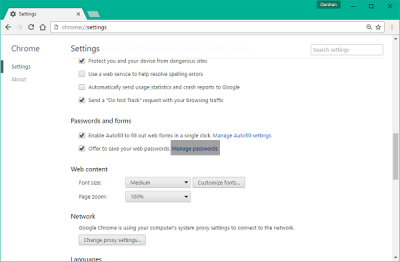
5. Kattintson a Jelszavak kezelése(Manage passwords) hivatkozásra a mentett jelszavak kezeléséhez, a fenti képen látható módon. Egy új ablaknak kell felbukkannia az összes mentett jelszóval.
6. Görgessen(Scroll) lefelé a listán, és keresse meg a lista végén az Exportálás(Export) és Importálás gombokat.(Import)
Beállítások a zászló engedélyezése előtt:
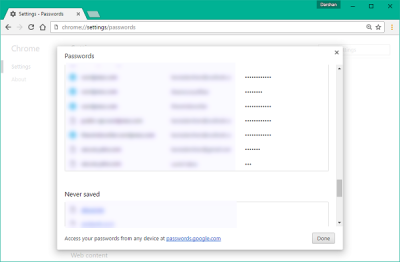
Beállítások a zászló engedélyezése után:
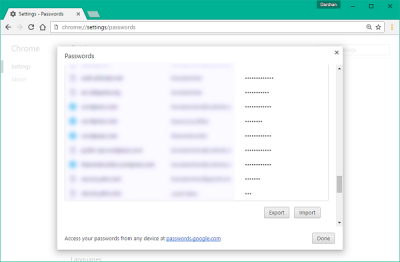
7. Kattintson az Exportálás(Export ) gombra az összes jelszóbejegyzés PC-re való letöltéséhez. A rendszer felkéri a Windows felhasználói fiók jelszavának(Windows user account password) megadására az engedélyezéshez.
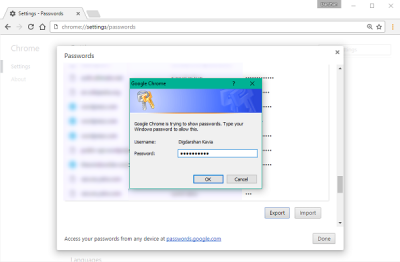
8. A Windows -fiók jelszavának megadása és érvényesítése után a jelszavakat (Windows)CSV (vesszővel elválasztott értékek)(CSV (Comma Separated Values)) fájlformátumban mentheti számítógépére.
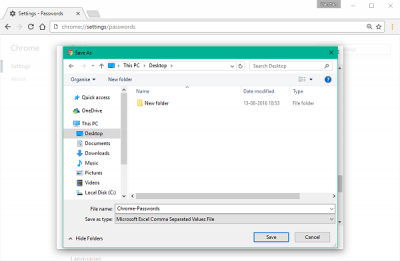
9. Hasonlóképpen, ha bármilyen jelszót szeretne importálni Chrome böngészőjébe, és elmentett jelszavakban tárolni, elkészíthet egy CSV -fájlt a következő értékekkel:
- Név: A (Name:) webhely(Website) neve, amelyen a fiókja van
- URL: A webhely bejelentkezési URL-je
- Felhasználónév:(Username:) Az Ön aktív felhasználóneve a webhelyen
- Jelszó: (Password:) Jelszó(Password) az említett felhasználónévhez
10. Az Importálás(Import) gombbal importálhatja a mentett jelszavakat.
Ez a kis kísérleti funkció akkor jöhet jól, ha biztonsági másolatot szeretne készíteni elmentett jelszavairól a Chrome -ban, hogy előre nem látható körülmények esetén visszaállíthassa azokat a böngészőjében.
BillA a megjegyzésekben hozzáteszi:(BillA adds in Comments:)
A Chrome 65.x verziójában(Chrome 65.x) az import/export jelzők a következőkre változtak:
chrome://flags/#PasswordImport
chrome://flags/#PasswordExport
Válassza az „Engedélyezve” lehetőséget, majd zárja be az ÖSSZES chrome ablakot, és indítsa újra, és importálhatja/exportálhatja jelszavait egy fájlba.
Eszközök használata

A ChromePass egy ingyenes jelszó-helyreállító eszköz a Windows számára, amely lehetővé teszi a (Windows)Google Chrome(Google Chrome Web) webböngésző által tárolt felhasználónevek és jelszavak megtekintését . Kijelölheti az elemeket, majd mentheti őket HTML/XML/Text szövegfájlba, vagy átmásolhatja őket a vágólapra.
Használhatja ezt a Github eszközt arra is , hogy a Chrome megjelenítse az összes jelszavát olyan formátumban, amely készen áll arra, hogy más böngészőkben importálható legyen.
Kapcsolódó olvasmányok:(Related reads:)
- Jelszavak exportálása a Firefoxból(Export Passwords from Firefox)
- Importáljon jelszavakat a Firefox böngészőbe a Chrome-ból(Import Passwords into Firefox browser from Chrome)
- Importáljon jelszavakat a Chrome böngészőbe egy másik böngészőből(Import Passwords into Chrome browser from another browser)
- Jelszavak importálása vagy exportálása az Edge böngészőben.(Import or Export Passwords in Edge browser.)
MEGJEGYZÉSEK(NOTES) : Kérjük, olvassa el StefanB és Dig1Digger megjegyzését alább.
Related posts
Chrome-könyvjelzők exportálása és importálása
Mentett jelszavak exportálása a Google Chrome-ban
Mentett jelszavak exportálása a Google Chrome-ból
Importáljon könyvjelzőket és jelszavakat a Chrome-ba egy másik böngészőből
Biztonságos a jelszavak mentése Chrome, Firefox vagy Edge böngészőben?
A Google Chrome nem válaszol. Újraindítja most?
Az Olvasó mód letiltása vagy engedélyezése a Chrome-ban a Windows 10 rendszerben
VPN-kapcsolatok exportálása és importálása Windows 11/10 rendszeren
A Start menü elrendezésének importálása és exportálása a Windows 11/10 rendszerben
Kezelje, szerkessze és tekintse meg a mentett jelszavakat a Chrome-ban Windows PC-n
Az Office szalagmenü beállításainak exportálása és importálása
A gyorsítótár, a cookie-k és a böngészési előzmények törlése a Chrome-ban és a Firefoxban
Engedélyezze a PIN-kód nélküli hitelesítést a távelérési gazdagépekhez a Chrome-ban
Javítási módszer Ezt a beállítást a rendszergazda kényszerítette ki – Chrome-hiba
Rendszerleíróadatbázis-szerkesztő: Használat, Szerkesztés, Megnyitás, Módosítás, Mentés, Biztonsági mentés, Importálás, Exportálás
Hogyan generáljunk jelszót a Google Chrome-ban a Jelszógenerátor segítségével
Zoho Vault Password Manager ingyenes verzió, valamint Chrome és Firefox bővítmény
Feladatok importálása vagy exportálása a Feladatütemezőből a Windows 11/10 rendszerben
JAVÍTÁS: A reCAPTCHA nem működik Chrome-ban, Firefoxban vagy bármelyik böngészőben
Jelszavak mentése, szerkesztése és eltávolítása a Chrome-ban
